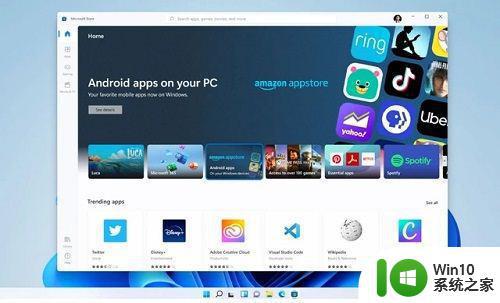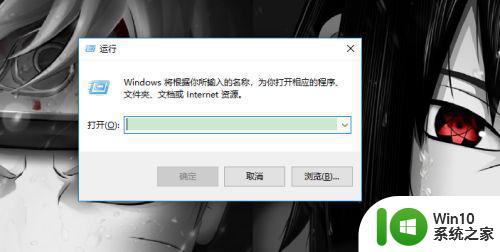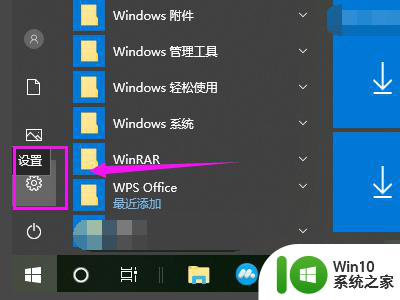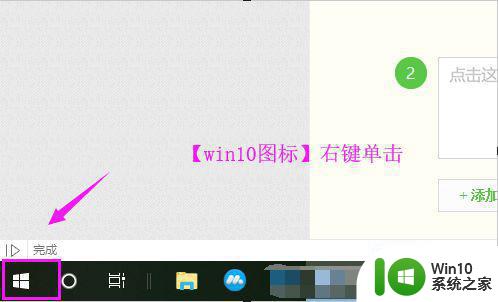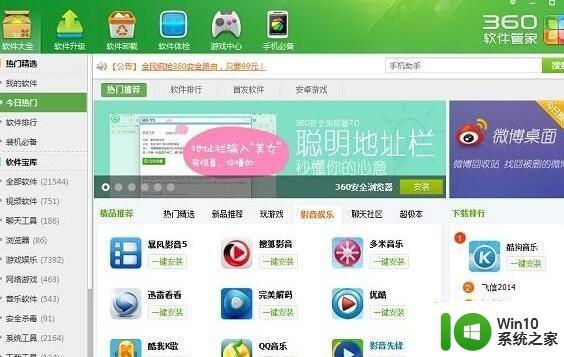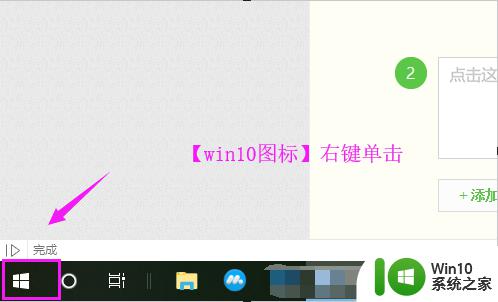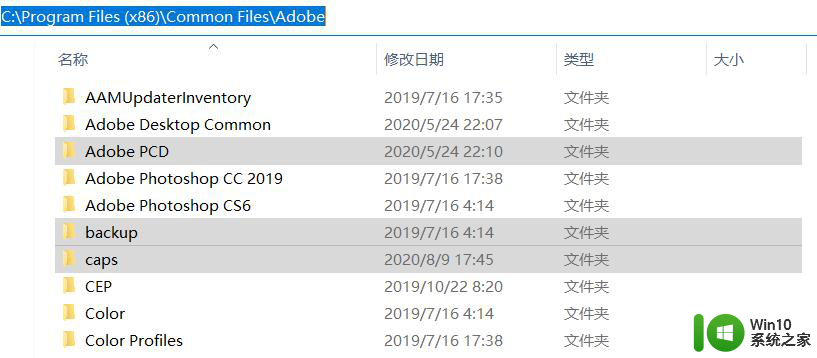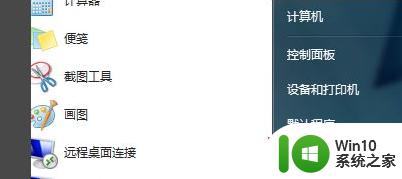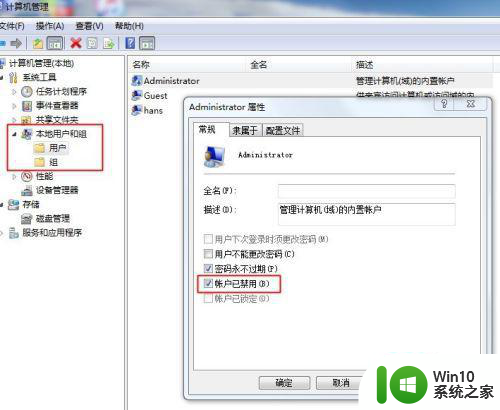windows11不允许安装软件解决方法 Windows11安装软件失败怎么解决
更新时间:2023-12-12 13:04:54作者:xiaoliu
随着Windows 11的发布,一些用户发现他们无法成功安装他们需要的软件,这给用户带来了很多困扰,因此他们迫切寻找解决方法。在面对Windows 11安装软件失败的问题时,我们需要先了解造成这一问题的原因。我们可以采取一些有效的解决方法来解决这一问题,确保我们能够顺利地安装所需的软件。本文将介绍一些可行的解决方案,帮助用户克服Windows 11安装软件失败的困扰。
解决方法如下:
1、首先右键“windows图标”,打开“设置”。
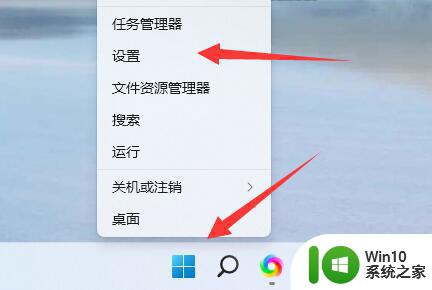
2、然后在左边找到并打开“应用”。
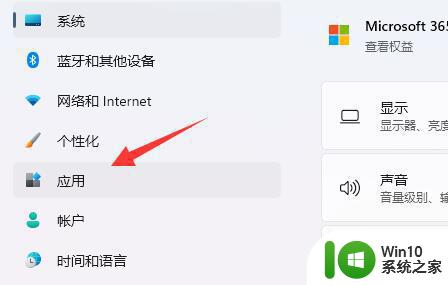
3、接着打开最上面的“应用和功能”设置。
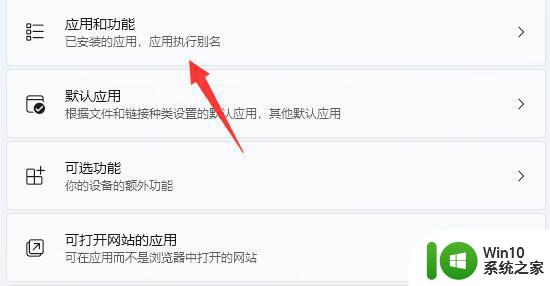
4、打开后,找到“选择获取应用的位置”。
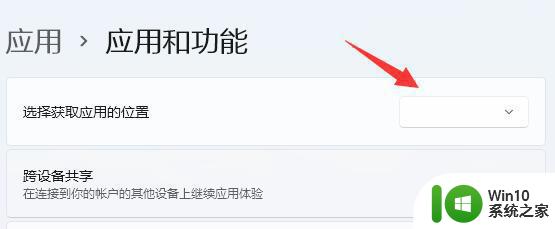
5、在其中就可以修改设置win11安装权限了。
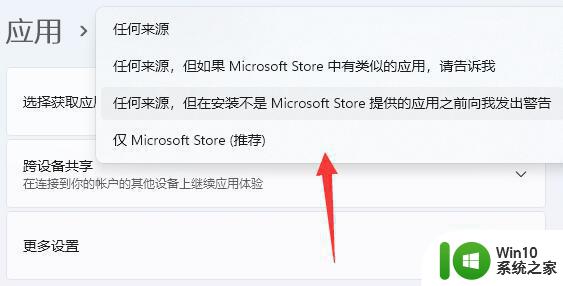
以上是关于解决Windows 11无法安装软件的全部内容,如果你遇到这种情况,可以尝试根据我的方法来解决,希望对大家有所帮助。